iPhone, iPad 또는 Mac에서 이미지의 민감한 정보를 흐리게 하는 방법
- WBOYWBOYWBOYWBOYWBOYWBOYWBOYWBOYWBOYWBOYWBOYWBOYWB앞으로
- 2023-04-30 21:46:051960검색
스크린샷이나 사진을 공유하고 싶지만 너무 개인적인 내용은 공개하고 싶지 않은 경우 Mac, iPhone 또는 iPad에서 해당 항목을 흐리게 처리하거나 검열하는 방법은 다음과 같습니다.
사진과 스크린샷에서 민감한 정보를 흐리게 처리하는 방법을 배우는 것은 언제든지 사용할 수 있는 매우 유용한 방법입니다. 결국, 당신이 하고 싶은 일은 다른 사람의 동의 없이 개인 정보를 노출하는 것입니다. 여기에는 귀하의 정보도 포함됩니다.
Apple 기기에서 민감한 정보를 숨기는 방법에는 여러 가지가 있지만 가장 쉬운 방법 중 일부를 보여 드리겠습니다.
이미지 편집 프로그램이 있으면 원하는 것을 빠르고 쉽게 흐리게 처리할 수 있습니다. 프로그램마다 다르므로 가장 널리 사용되는 이미지 편집기 중 하나인 Photoshop에서 수행하는 방법을 보여 드리겠습니다.
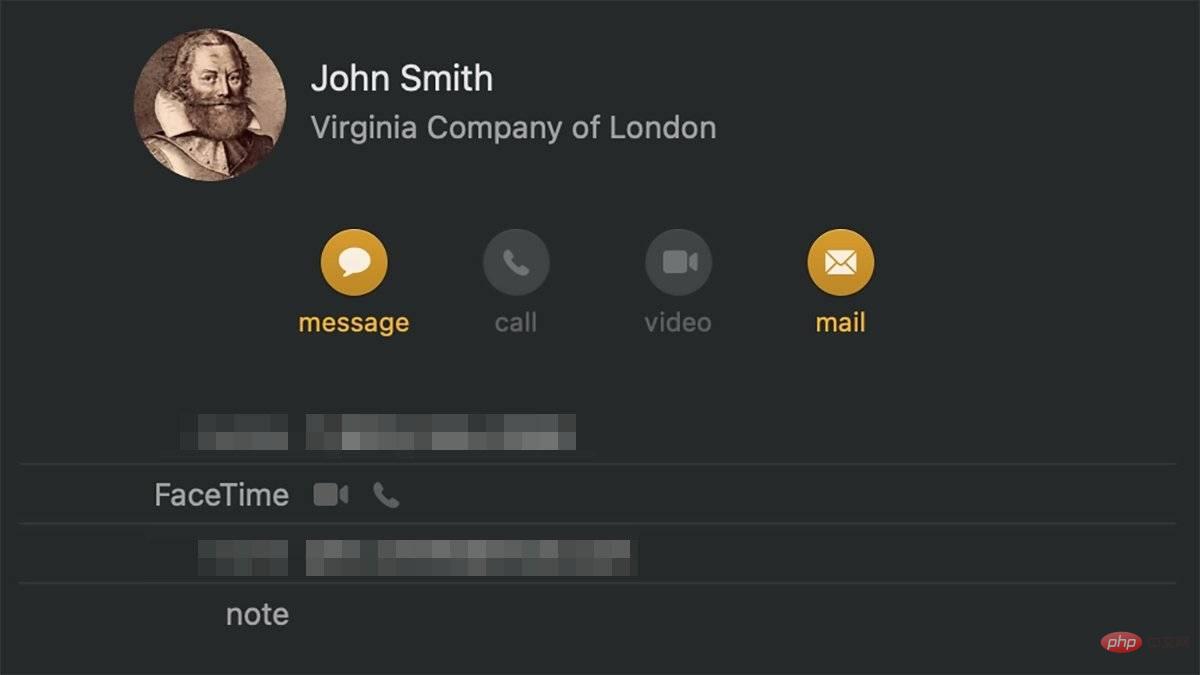
Mac에서 Adobe Photoshop을 사용하여 이미지의 일부를 흐리게 하는 방법
- Photoshop에서 이미지 열기
- 왼쪽 도구 모음에서 키보드의 문자 M을 클릭하여 Marquee Tool
- 을 선택합니다. 숨기고 싶은 민감한 이미지 주변에 상자를 넣으세요
- 숨기고 싶은 영역이 여러 개인 경우 Shift 키를 누른 채 첫 번째 상자 다음에 추가 상자를 만들 수 있습니다
- 상단 메뉴에서 Filter 를 클릭하세요
- Pixelize
- 클릭 Mosaic
- Slide Cell SizeSlider를 클릭하여 선택 항목을 완전히 흐리게 처리하세요
- 완료되면 확인을 클릭하세요.
하지만 만약 당신이 Photoshop이 없으면 Preview 앱의 마크업 도구를 사용하여 상자 뒤에 정보를 숨길 수도 있습니다.
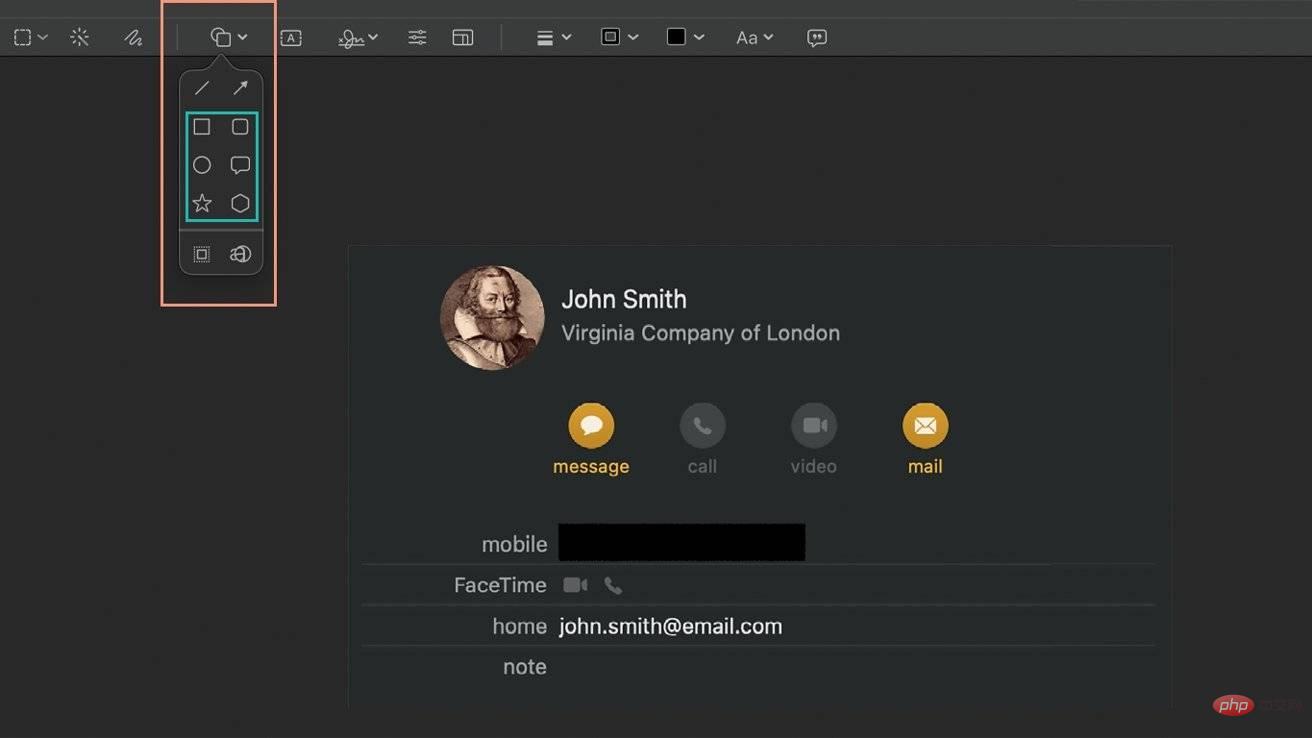
마크업을 사용하여 Mac에서 이미지의 일부를 검토하는 방법
- Mac에서 검토하려는 이미지를 두 번 클릭합니다.
- 미리보기에서 오른쪽 상단에 있는 검색 표시줄 옆에 있는 Markup 아이콘 - 팁
- 처럼 보입니다. 마크업 도구 모음에서 사각형/원 아이콘을 클릭합니다. - 왼쪽에서 네 번째입니다.
- 도형 채우기 선택 - 직사각형 또는 원
- 파란색 사용 토글 버튼으로 모양을 민감한 정보 위로 이동하세요
- 완료되면 이미지를 닫으세요
Mac에서 이미지를 캡처하고 싶지 않거나 Mac이 없는 경우- 사진 앱에서 직접 세부정보를 검사할 수 있습니다.
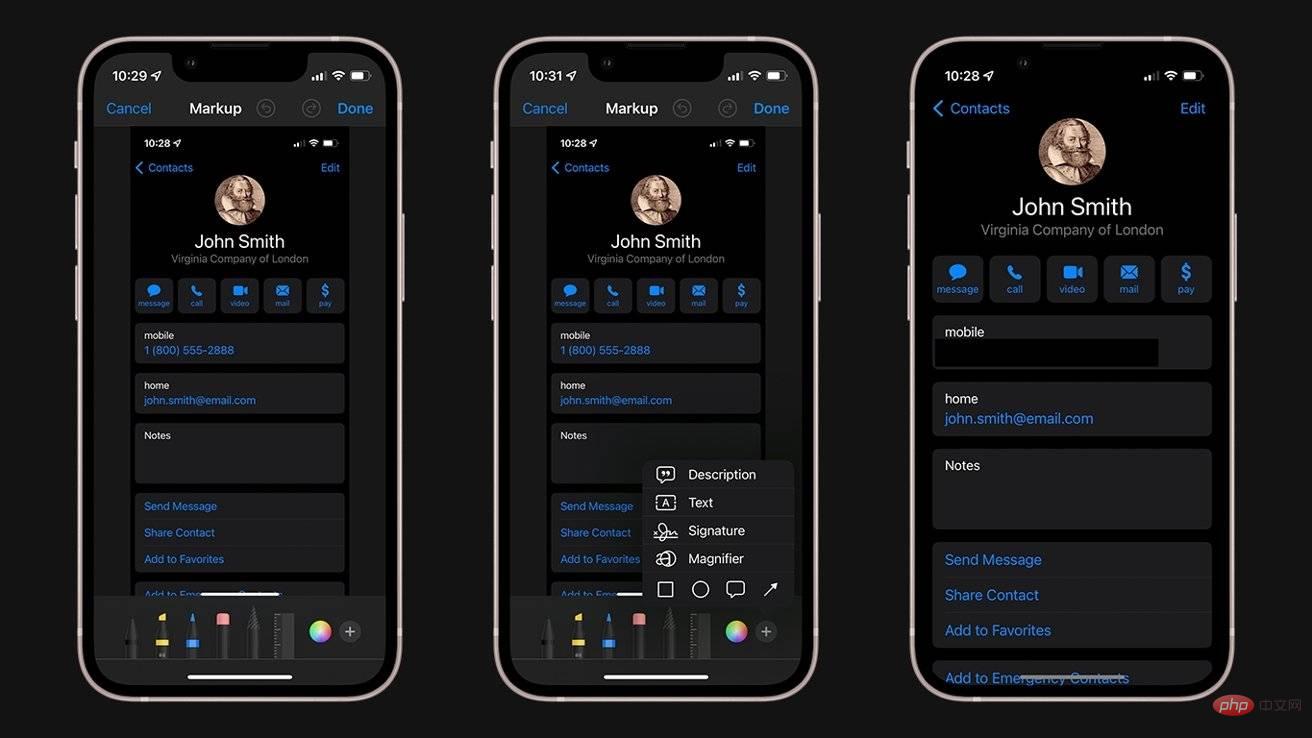
마커를 사용하여 iPhone 또는 iPad 스크린샷의 민감한 정보를 확인하는 방법
- iPhone 또는 iPad 사진 앱
- 에서 검토하려는 스크린샷이나 사진을 엽니다. 오른쪽 상단에서 편집
- 을 클릭합니다. 표시 아이콘을 클릭하세요 - 왼쪽 하단에 있는 펜촉 모양의
- 을 클릭하고 + 버튼
- 을 클릭하고 왼쪽 하단에 있는 원 옆에 있는 사각형 아이콘
- 을 클릭하세요. , 사각형/원 아이콘
- 을 클릭하세요. 맨 왼쪽의 채우기 사각형
- 파란색 토글 버튼을 사용하여 숨기려는 중요한 정보 위로 사각형을 이동하고 늘립니다.
- 완료되면 완료를 클릭하세요.
위 내용은 iPhone, iPad 또는 Mac에서 이미지의 민감한 정보를 흐리게 하는 방법의 상세 내용입니다. 자세한 내용은 PHP 중국어 웹사이트의 기타 관련 기사를 참조하세요!
성명:
이 기사는 yundongfang.com에서 복제됩니다. 침해가 있는 경우 admin@php.cn으로 문의하시기 바랍니다. 삭제

